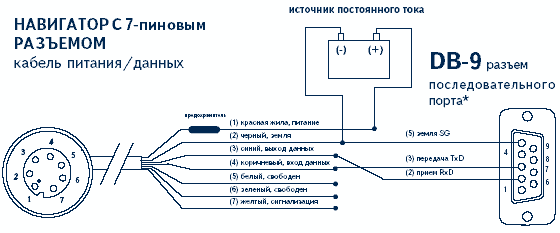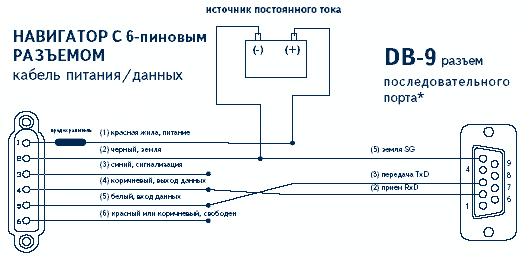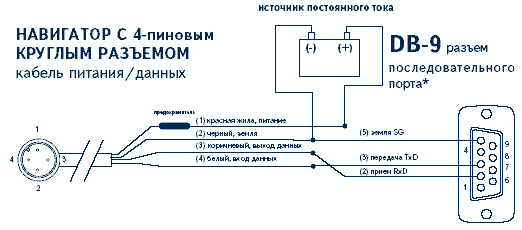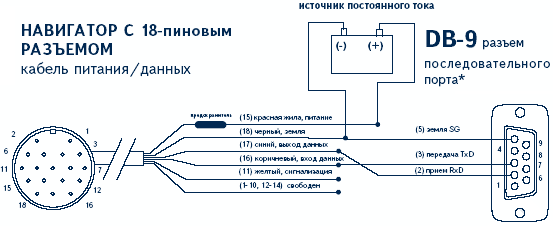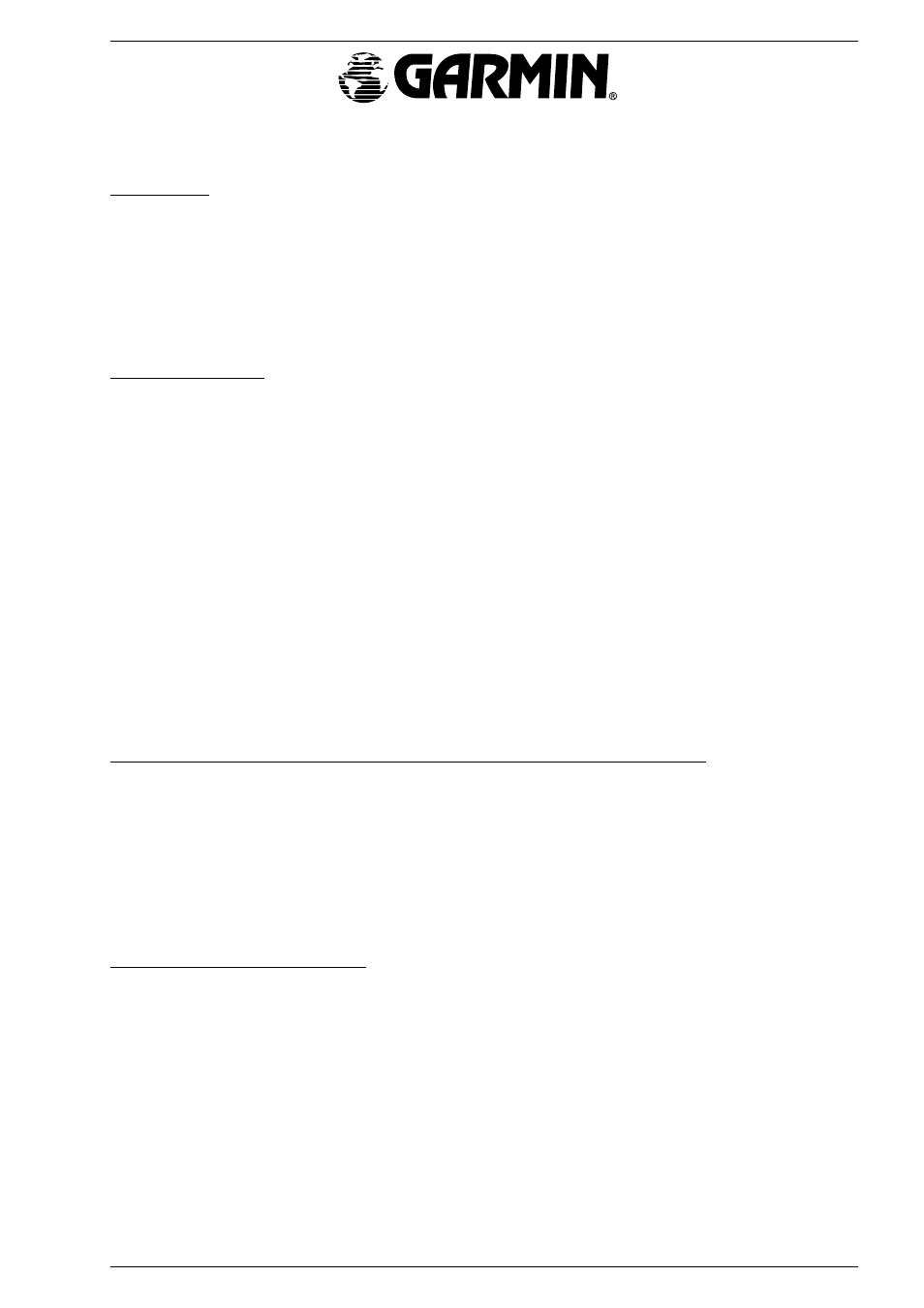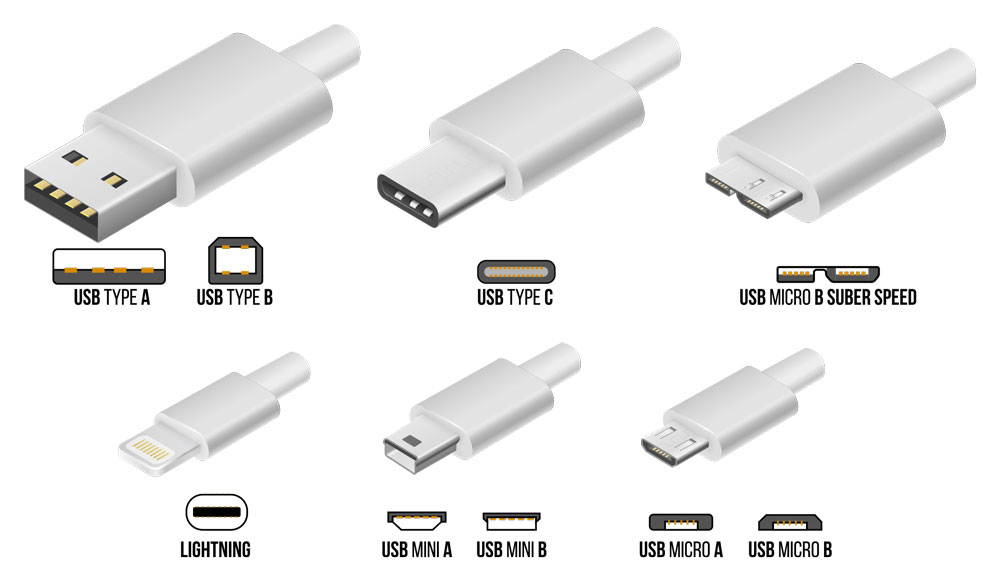Как подключить гармин к компьютеру
Главная » Статьи и тесты » Статьи о автомобильных GPS навигаторах » Подключение GPS навигаторов GARMIN к компьютеру
Подключение GPS навигаторов GARMIN к компьютеру
Введение
Здесь изложены основы подключения большинства навигаторов GPS производства GARMIN к последовательному порту компьютера для передачи данных. Поскольку навигатор GPS ведет двусторонний обмен данными с компьютером, подключение следует выполнять тремя проводами: “Прием данных” (RxD), “передача данных” (TxD) и “заземление сигнала” (SG). Провод заземления является общим и для кабеля электропитания, и кабеля передачи данных.
Комплектность
Дополнительные устройства, которые могут понадобиться
Меры предосторожности
Порядок сборки
Если навигатор GPS запитывается от внешнего источника электротока, потребуется разделить оплетку (кабеля питания данных навигатора и подсоединить оплетку и к заземлению (экрану) компьютера, и к минусу источника тока. «Земля» и для электропитания, и для данных – общая. Одновременно плюсовую жилу кабеля питания/данных навигатора следует подсоединить к плюсу источника тока. Значения напряжения питания навигатора и тип используемого предохранителя – указаны в Руководстве пользователя навигатора.
После окончания пайки
Подключить кабель питания/данных к навигатору GPS и подсоединить к разъему СОМ-порта компьютера на его задней стенке. Теперь кабель готов передавать данные от навигатора к компьютеру и обратно.
Если связь не устанавливается, проверьте следующее:
Схемы подключения
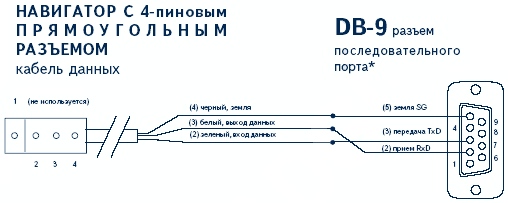
Объединение приемника DGPS, навигатора GPS и компьютера
Разводка проводов будет той же, но с одним только исключением. Навигатор GPS не может работать (принимать данные) с двумя устройствами одновременно, а выдавать данные может на 3 устройства одновременно (но не более). Поскольку и компьютер и приемник DGPS ведут двунаправленный обмен с навигатором GPS, необходимо подключить навигатор GPS только к каналу выдачи данных на компьютер, или установить переключатель с общим экраном (землей) и с переключаемыми каналами данных от компьютера или отприемника DGPS. Такой переключатель позволит загружать данные с компьютера нанавигатор GPS, тогда как загрузка данных с приемника DGPS будет выключена. В другом положении переключателя будет вестись прием поправок с приемника DGPS, тогда как обмен с компьютером возможен будет только в режиме экспорта данных с навигатора. На диаграмме показан пример реализации разводки.
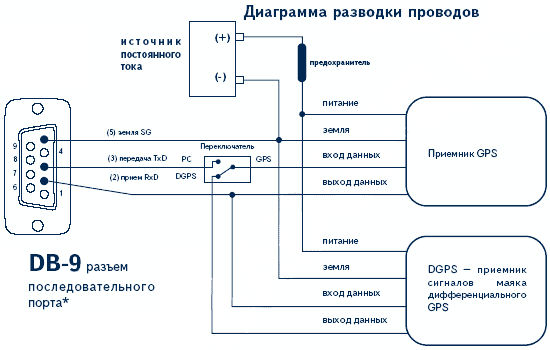
Для пользователей компьютеров Macintosh
В настоящее время корпорация GARMIN не поддерживает пользователей компьютеров Macintosh, не имеет и не продает программных продуктов и электронных компонентов к таким компьютерам. В качестве посильнойпомощи владельца этих компьютеров ниже приводится схема подключения контактов от приемника GARMIN к 8-миштырьковому разъему стандарта DIN8, расположенному на корпусе компьютера Macintosh. Программное обеспечение, созданное для IBMсовместимых компьютеров, можно запускать на компьютере Macintosh врежиме эмуляции. Стандартным для компьютеров Macintosh является 8-миштырьковый разъем стандарта DIN8 типа «мама» на задней стенке. Для подсоединения кабеля питания/данных к разъему DIN8 можно использоватьвыше приведенные правила за следующими исключениями:
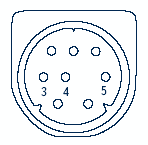

Инструкция по эксплуатации Garmin Подключение GPS-навигаторов Garmin к ПК
Подключение gps навигаторов garmin к компьютеру
Подключение GPS навигаторов GARMIN к компьютеру
Здесь изложены основы подключения большинства навигаторов GPS производства GARMIN
к последовательному порту компьютера для передачи данных. Поскольку навигатор GPS
ведет двусторонний обмен данными с компьютером, подключение следует выполнять тремя
проводами: “Прием данных” (RxD), “передача данных” (TxD) и “заземление сигнала” (SG).
Провод заземления является общим и для кабеля электропитания, и кабеля передачи данных.
· Разъем последовательного СОМ порта. Большинство персональных компьютеров
оснащены стандартным 9 пиновым (штырьковым) разъемом типа «папа», иногда на схемах
обозначаемым DB9. На более старых компьютерах ту же функцию выполняет 25
штырьковый разъем СОМ порта типа «папа», который в документации обозначается DB25.
Вам не удастся перепутать этот порт с портом принтера, который также имеет 25
штырьковый разъем на задней стенке Вашего компьютера, потому что разъем для
подключения принтера имеет тип «мама». Для подключения к разъему «папа» СОМ порта
на компьютере потребуется приобрести ответный разъем типа «мама» для СОМ порта.
Такой разъем можно приобрести в практически в любом магазине товаров для
компьютеров или радиотоваров.
· Комбинированный кабель данных/электропитания для навигатора GPS. Если такой
кабель не входит в комплект поставки Вашего навигатора GPS, можно обратиться к дилеру
товаров GARMIN или непосредственно в корпорацию GARMIN.
Дополнительные устройства, которые могут понадобиться
· Источник постоянного тока. Его можно приобрести у дилера товаров GARMIN, у самой
GARMIN или в магазине электротоваров.
· Переходник автомобильного прикуривателя с кабелем для питания навигатора
GPS.Обратитесь в магазины автомобильных запчастей и электротоваров.
· Пассатижи и бокорезы (кусачки).
· Мультиметр. Прибор для проверки контактов в электроцепях.
· Прежде чем взять в руки паяльник, следует отключить все кабели от навигатора,
от компьютера и от источников тока.
· Если Вам самому не хочется заниматься пайкой и разводкой проводов, можете
обратиться за помощью к знакомым или же в ателье обслуживания и ремонта
телерадиоаппаратуры или компьютеров. Если возникают сомнения, всегда
обращайтесь к профессионалам.
· В процессе пайки соблюдайте всю необходимую осторожность.
· Если используется электропитание навигатора GPS от внешнего источника тока,
контролируйте уровень подаваемого напряжения. Невыполнение этого условия
может повредить навигатор GPS! Источник электропитания компьютера не
вырабатывает ток, необходимый для навигатора GPS.
Подключение GPS навигаторов GARMIN к компьютеру
Если навигатор GPS запитывается от внешнего источника электротока, потребуется разделить оплетку (кабеля питания данных навигатора и подсоединить оплетку и к заземлению (экрану) компьютера, и к минусу источника тока. «Земля» и для электропитания, и для данных – общая. Одновременно плюсовую жилу кабеля питания/данных навигатора следует подсоединить к плюсу источника тока. Значения напряжения питания навигатора и тип используемого предохранителя – указаны в Руководстве пользователя навигатора.
После окончания пайки
Объединение приемника DGPS, навигатора GPS и компьютера
Разводка проводов будет той же, но с одним только исключением. Навигатор GPS не может работать (принимать данные) с двумя устройствами одновременно, а выдавать данные может на 3 устройства одновременно (но не более). Поскольку и компьютер и приемник DGPS ведут двунаправленный обмен с навигатором GPS, необходимо подключить навигатор GPS только к каналу выдачи данных на компьютер, или установить переключатель с общим экраном (землей) и с переключаемыми каналами данных от компьютера или отприемника DGPS. Такой переключатель позволит загружать данные с компьютера нанавигатор GPS, тогда как загрузка данных с приемника DGPS будет выключена. В другом положении переключателя будет вестись прием поправок с приемника DGPS, тогда как обмен с компьютером возможен будет только в режиме экспорта данных с навигатора. На диаграмме показан пример реализации разводки.
Для пользователей компьютеров Macintosh
Как подключить навигатор к компьютеру, устранение возможных поломок
После покупки навигатора у многих пользователей возникает вопрос, как же его подключить. Иногда в процессе подсоединения возникают неполадки. Чтобы их устранить, можно воспользоваться советами, приведенными ниже. В данной статье мы рассмотрим следующие вопросы:
Зачем нужен навигатор?
Эти устройства получают сигналы из навигационной спутниковой системы, благодаря чему сейчас широко используются в повседневной жизни для определения маршрута, указания местоположения и для помощи без приключений добраться в нужное место.
Навигатор очень выручает при поездках в незнакомый город, помогает быстрее ориентироваться в чужой местности. Дисплей отображает карту города и показывает маршрут перемещения по улицам. Встроенный голосовой помощник сопровождает водителя, указывает место для поворота.
Система GPS сейчас встроена в каждом современном смартфоне, а автонавигатор показывает не только местоположение или, к примеру, ближайшую автозаправку, но и получает информацию о пробках на дороге. Плюс ко всему прибор указывает водителю более выгодный маршрут.
Как подключить навигатор к компьютеру
Рассмотрим варианты подключения на разных моделях. Например, после покупки нужно подключить навигатор Prestigio к компьютеру для обновления интерфейса и установки программного обеспечения, необходимого для работоспособности устройства. Как правило, для этого потребуется компьютер или ноутбук с исправными разъемами, а также USB-провод.
Для начала в настройках навигатора нужно задать определенные параметры, а именно активировать внутреннюю память, чтобы на компьютере устройство отображалось как сменный диск. Далее просто делаем подключение навигатора к компьютеру с помощью USB-провода (желательно чтобы навигатор был включен и полностью заряжен, так получится избежать всевозможных «зависаний» в системе).
Интересует, как подключить к компьютеру навигатор Digma DS510N? Процесс подключения к ПК устройства этой торговой марки не отличается от подсоединения навигатора Prestigio, техника соединения стандартная.
Вышеперечисленные рекомендации также подскажут, как подключить к компьютеру навигатор «Гармин». Таким образом, все устройства без проблем смогут отображаться на экране ПК, можно будет спокойно начинать настройку и обновление карт навигатора.
Поиск неполадок
Если все правильно соединено, то при подключении к ПК устройство начнет заряжаться и отображаться на мониторе. Но если компьютер не видит навигатор Explay, например, то причин может быть великое множество. Начиная от плохого USB-кабеля, сломанного разъема, заканчивая несовместимостью устройств.
Важно, чтобы вода, чай, кофе и другие жидкости не попадали в порты устройства, так как по этой причине приборы тоже не смогут полноценно соединяться. Контакты могут окислиться, и разъемы выйдут из строя, потребуется дополнительная диагностика техники у мастера и серьезный ремонт.
Найти причину сможет только профессиональный мастер с соответствующим оборудованием. Но прежде чем нести аппарат на ремонт в сервисный центр, нужно убедиться в том, что неисправность кроется именно в самом навигаторе.
Неисправный USB-кабель
Чтобы понять, почему навигатор не отображается на ПК, нужно сначала проверить целостность шнура, нет ли на нем перегибов и повреждений, провода должны быть хорошо заизолированы. Можно попробовать подключить через другие шнуры. Если дело не в шнуре, то проблема может скрываться в разъемах.
Неисправность в USB-портах навигатора или ПК
Нередко бывает, что проблема кроется именно в USB-портах. Перегоревшие контакты и расшатанные разъемы могут быть как на навигаторе, так и на компьютере. В таком случае можно попробовать подключить устройство в остальные исправные USB-разъемы, на компьютере или ноутбуке их обычно несколько. Если навигатор по-прежнему не отображается, то, возможно, он был уже поврежден ранее или несовместим с компьютером.
Несовместимость ПК и навигатора
Если со шнуром и USB-портами все в порядке, то, скорее всего, программное обеспечение навигатора несовместимо с операционной системой компьютера. Поэтому устройство не поддерживает подключение через порты USB 2.0 (как на ноутбуке Acer).
Как известно, навигаторы выпускаются и получают сигналы через навигационную систему Navitel. Эта система улавливает сигналы о местоположении с разных спутников, благодаря чему точность определения координат довольно высока.
Если комп не видит навигатор Explay, то в таком случае придется проверить работоспособность навигатора с помощью другого компьютера. Не исключено, что устройства без проблем сможет подключиться к другому ПК, и проблема будет решена. Механические повреждения разъема устройства могут препятствовать исправному соединению с ПК.
Устранение проблем навигатора
Если уже понятно, как подключить навигатор к компьютеру, а он не подсоединяется даже к другому ПК через USB, то, скорее всего, проблема в нем самом. Если все остальные устройства исправно подключаются через провод к ПК, а комп не видит навигатор, то потребуется обращение в сервисный центр. Специалисты разберут аппарат и устранят неисправность внутри устройства, после чего прибор будет готов к настройке и подключению к ПК. Проблема будет решена.
BaseCamp
Отправляясь в путешествие с навигатором Garmin, воспользуйтесь программой BaseCamp (современный аналог программы MapSource). Basecamp поможет Вам в просмотре и организации коллекции карт, указании путевых точек, построении маршрутов и отображении треков, а также для передачи этих данных в Ваш прибор Garmin.
Основные возможности программы:
— Поддержка картографического материала, установленного на карточке данных SD или на навигаторе. Теперь Вы можете подключить навигатор и сразу после запуска программы Basecamp перейти к нужному месту на карте, отметить важные путевые точки, найти необходимый адрес, интересные места. Карта будет доступна на компьютере во время подключения устройства или карточки.
Пример отображения карты «Дороги России. РФ. Версия 5.26»
Пример отображения карты «Дороги России. РФ. Топо. Версия 6.12»
— Работа с данными пользователя: путевые точки, найденные тайники, треки и маршруты. Вы можете обмениваться информацией между компьютером и Вашим навигатором. Также поддерживается создание, правка, удобная организация по категориям для сохранённых данных. На экране вы увидите треки, маршруты и точки, которые вы проложили и использовали в навигаторе.
— Отображение и передача на другие устройства Garmin Custom Maps (карт, созданных пользователями из растровых изображений, снимков, сканированных карт)
— Интеграция с сервисом BirdsEye: удобным средством работы со спутниковыми снимками. Скачивание спутниковых снимков на заданную территорию, отображение скачанных спутниковых снимков, запись полученных картографических данных в навигатор с поддержкой сервиса BirdsEye. Сервис BirdsEye позволяет использовать несколько различных провайдеров данных:
— Обзор выбранной местности в программе Google Earth. Вы всегда можете просмотреть интересующее вас место на спутниковых снимках при помощи программы Google Earth (примечание: необходимо предварительно установить программу Google Earth с сайта http://earth.google.com).
— Возможность работы с геокэшинг-данными.
— Фотографии с отметкой местоположения. Вы можете загрузить в программу фотографии с геотэгами, что позволит отобразить их на карте и загружать эти фотографии в другие навигаторы.
— Поддержка прямой публикации фотографий в Интернет.
— Взаимодействие между устройствами, содержащими точки с настраиваемыми символами пользователя. Вы можете создать собственный символ точки, сохранить на вашем устройстве, и затем легко перенести на другое устройство при помощи Basecamp.
— Basecamp содержит функции отображения карт в 3D виде (при наличии соответствующей информации в карте).
Пример отображения карты TOPO US 24:
Особенности
Просмотр топографических карт 24K или 100K других топографических данных.
Индикация карт в режиме 2-D или 3-D, включая профили высоты.
Создание путевых точек и маршрутов на компьютере и обмен картами, путевыми точками, маршрутами, треками и фотографиями с координатами между компьютером и навигатором.
Передача спутниковых изображений в устройство (при покупке подписки BirdsEye™ Satellite Imagery).
Анимационное изображение навигации по маршрутам и трекам.
Поддержка фотографий с координатами.
Удобная организация данных с помощью папок.
Печать полноформатных цветных карт.
Передача данных пользователя для просмотра в Google Earth™.
Включает улучшенную поддержку геокэшинга, возможна передача данных из geocaching.com.
Установка
Загрузка с DVD
BaseCamp имеется на всех новых DVD TOPO U.S. 24K и TOPO U.S. 100K. Вставьте DVD в компьютер и следуйте экранным инструкциям для инсталляции BaseCamp.
Загрузка с сайта garmin.com
Если у Вас имеется TOPO U.S. 2008, следуйте приведенным ниже инструкциям для бесплатной загрузки BaseCamp.
Выберите опцию BaseCamp for PC или BaseCamp for Mac.
Щелкните Download (загрузить) и сохраните файл на компьютере.
Найдите сохраненный файл в компьютере и откройте его.
Следуйте экранным инструкциям для завершения инсталляции BaseCamp.
Системные требования
Для BaseCamp требуется IBM-совместимый ПК с операционной системой Windows XP Service Pack 2 или более поздняя версия или любой Intel или PowerPC G4 или более поздней версии Mac OS*.
Видеокарта, поддерживающая OpenGL версии 1.3, требуется для просмотра рельефа 3-D.
Если Вы столкнулись с проблемами при работе с режимами обзора карты, убедитесь, что у Вас установлены текущие драйверы видеокарты.
* Пользователи PowerPC G4 или более поздних версий Mac OS должны загрузить прежнюю версию BaseCamp 2.x.